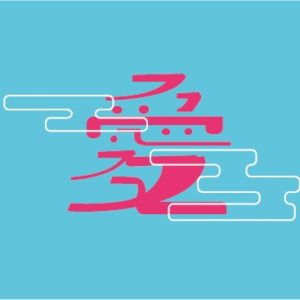こんにちは💫
今回は…
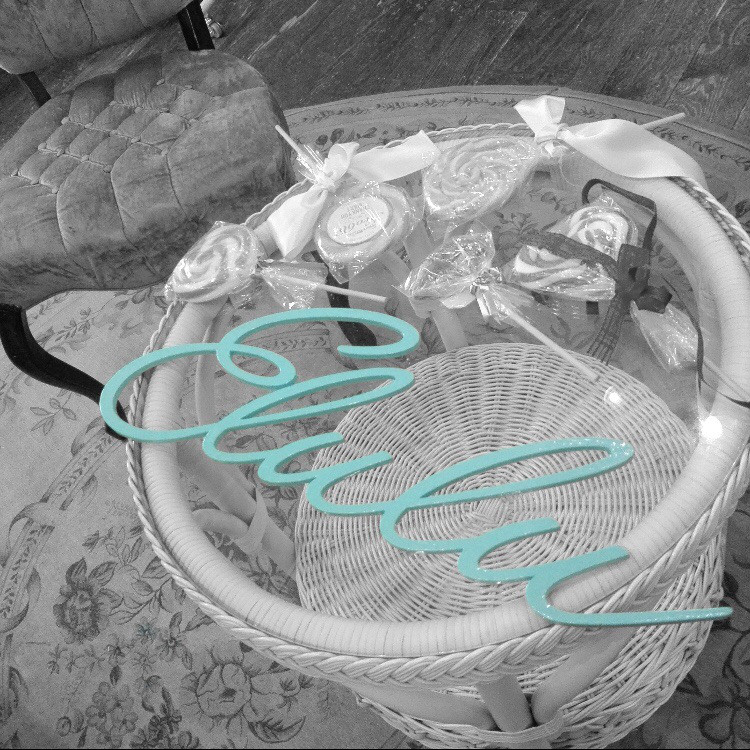
こんな風に、
写真の一部分だけをカラーにして、ほかの部分をモノクロにする
方法をご紹介します🤩
How to?
まずは基本のワンカラーにするやり方!
使うアプリは、前回の私の記事にも使った
PicsArt
というアプリです👍
①PicsArtを開き、+ボタン→編集ボタン→編集する画像を順に押していく。
②エフェクトを押す。

③1番右にあるカラーを押して、カラースプラッシュを押す。
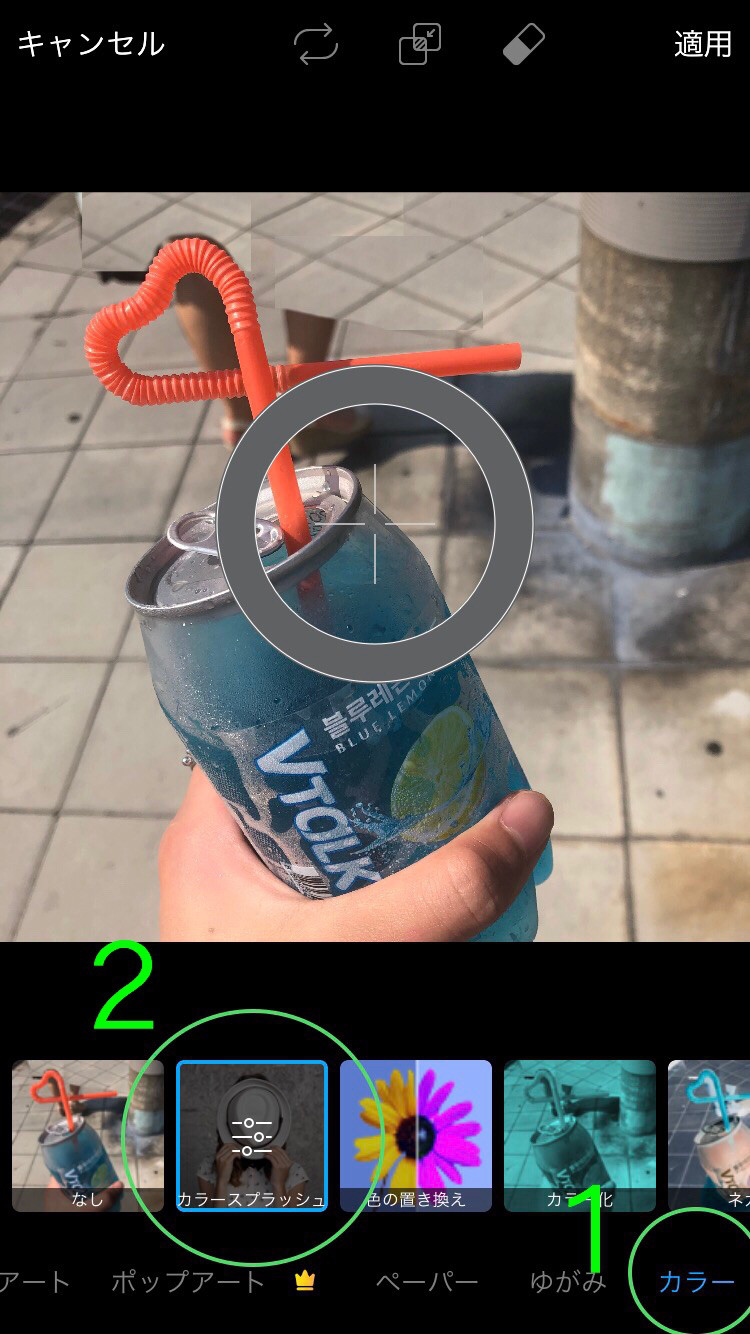
④ワンカラーにしたい色に的を持っていく。
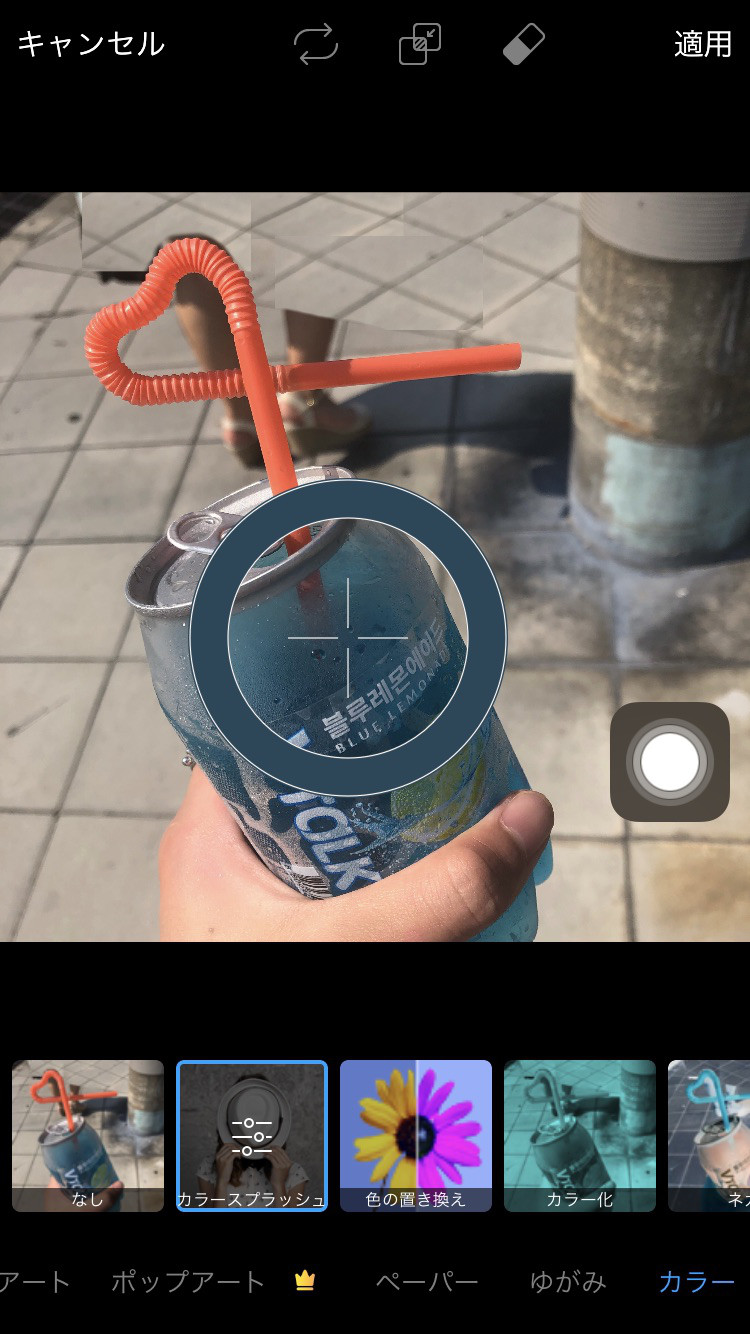
ここまですると、こんな風になります☟

ここまでが基本編!
ここから更にもうワンカラー増やすことも出来ちゃいます︎☺︎
①’まるで囲んだプラスが書かれたところを押す。
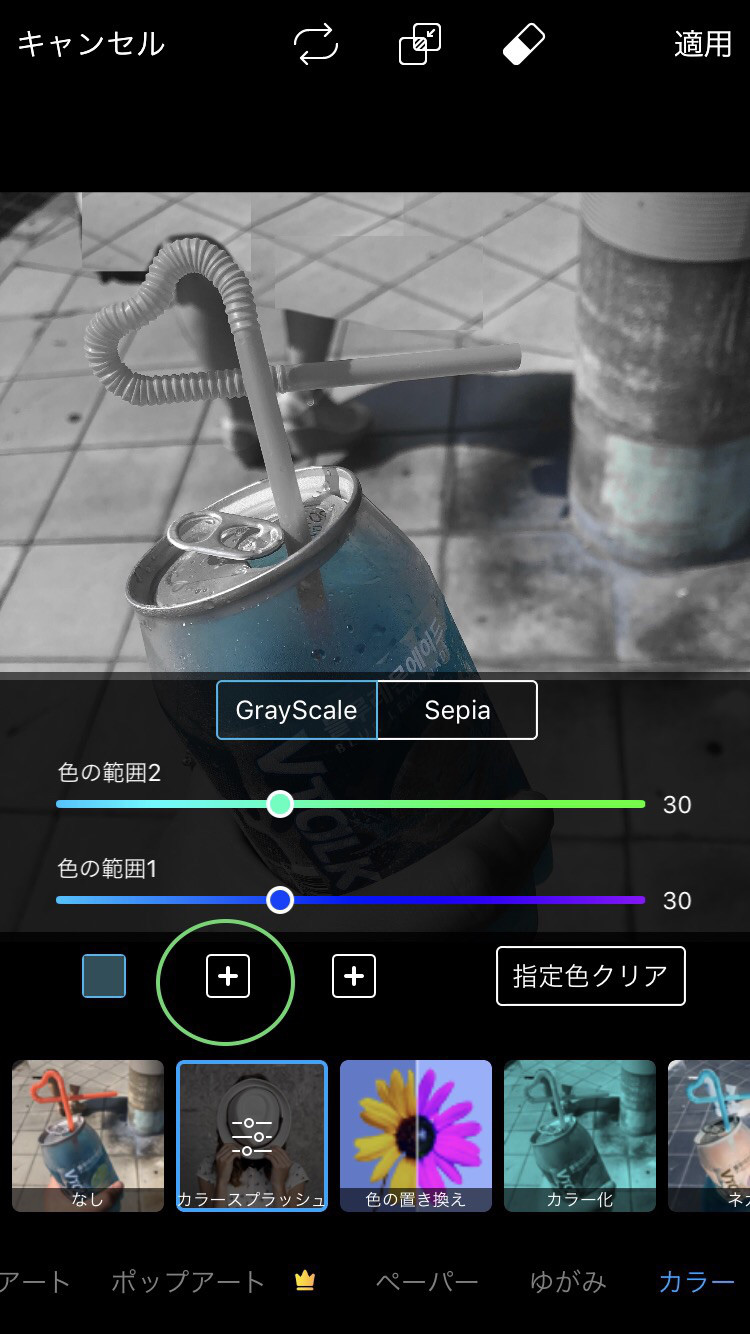
②’先ほどと同じようにカラーにしたい色のところに的を持っていく。
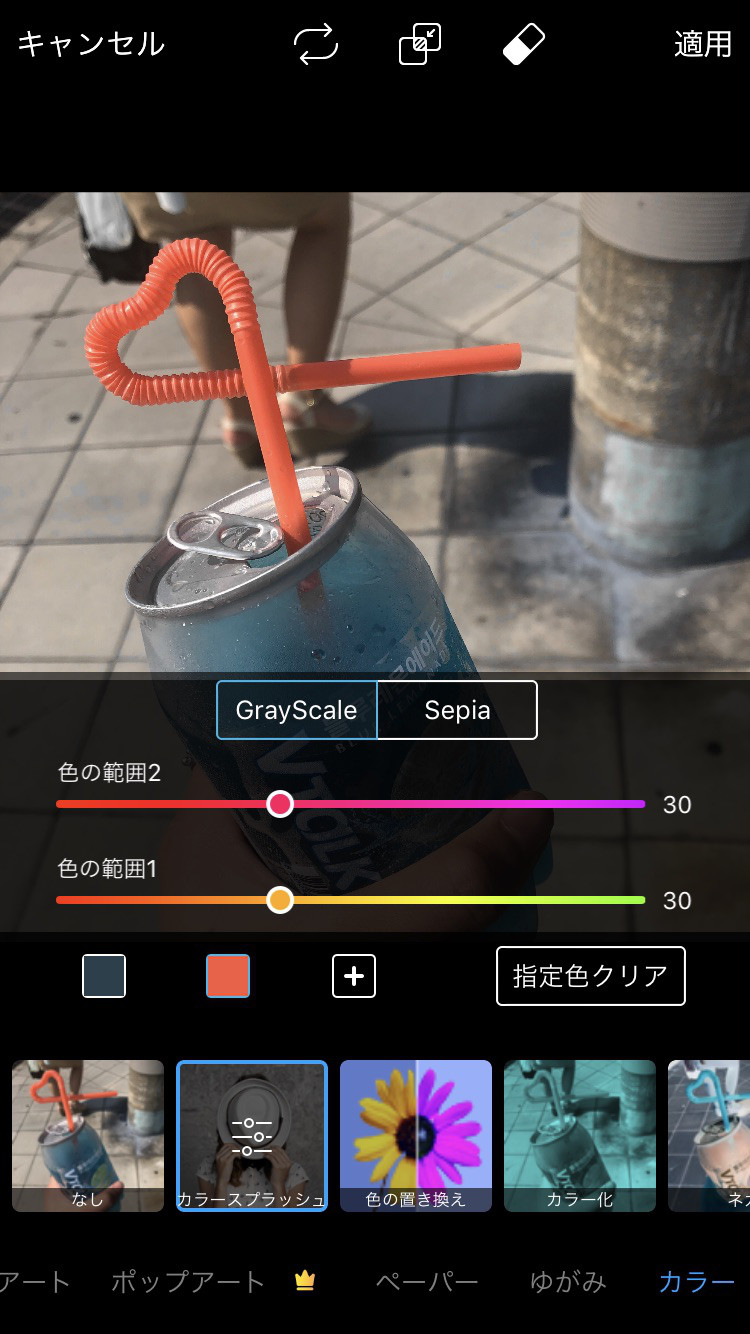
今回は赤をカラーにしたのですが、周りの部分にも色がついてしまいました…
そんな時は、
③’色の範囲1、2と書かれたバーを調節してカラーにしたい色だけがカラーになるようにする。
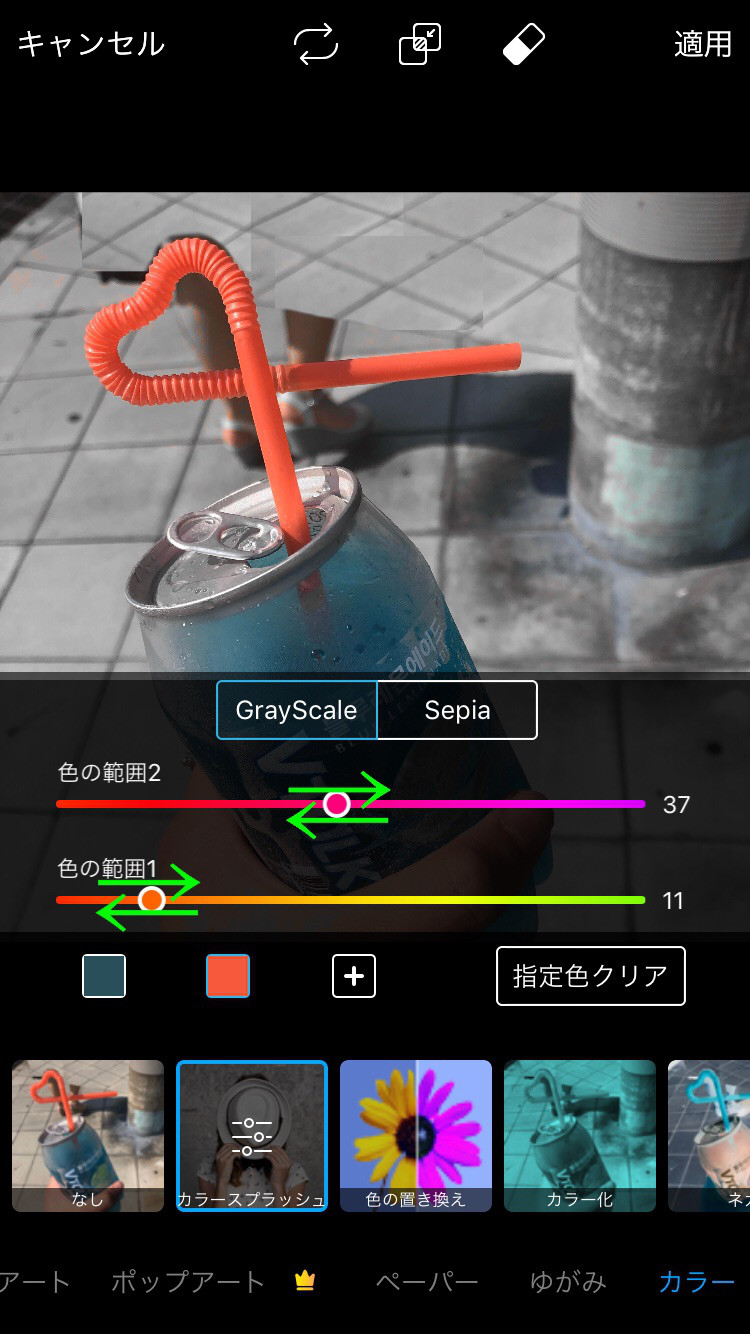

するとこんな感じに!
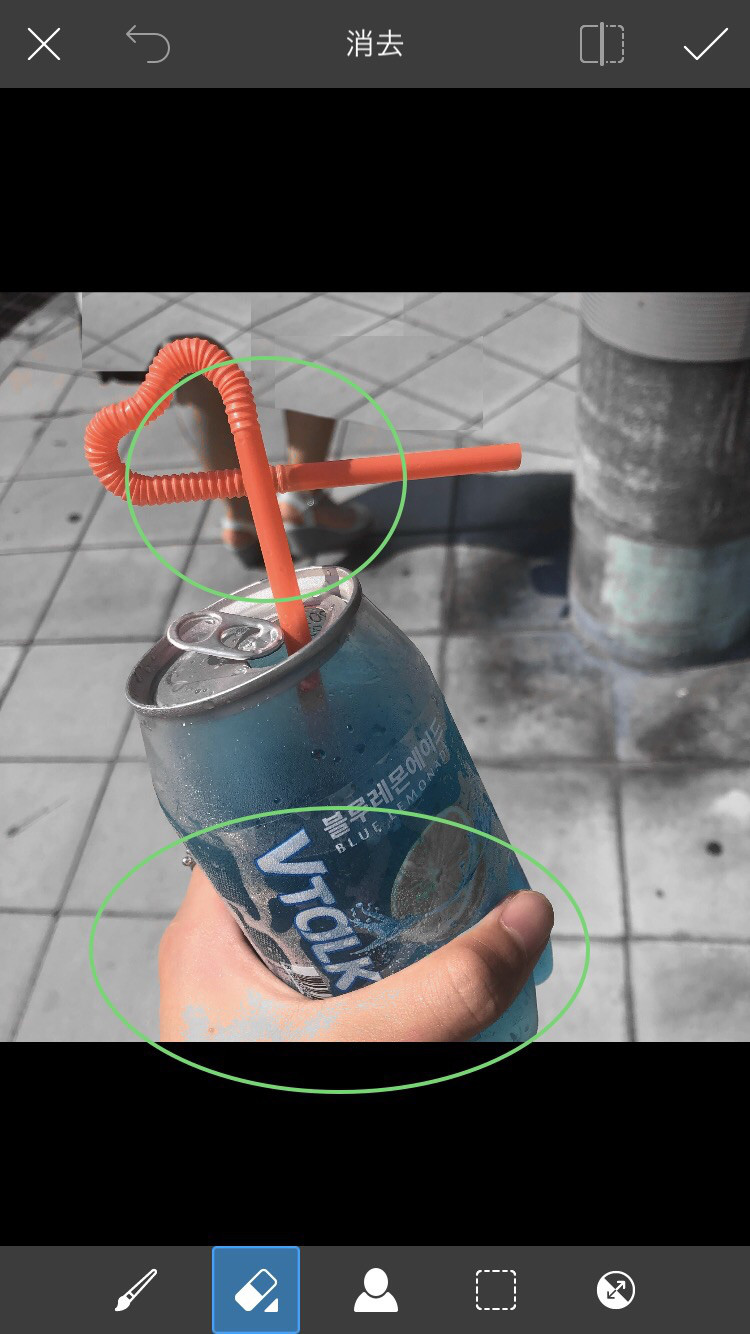
でもこんな風にまだカラーにしたくない部分かカラーになっちゃってる、カラーにしたい所がモノクロになっちゃった…
それも修正可能です🐼◎
①”上の方の3つ並んだボタンの1番右を押す。

②”赤丸で囲んだところを押すと、カラー⇒モノクロに、黄色丸で囲んだところを押すと、モノクロ⇒カラーにできるペンになるので、サイズ、透明度などを調節して自分の修正したいところを擦る。

すると最終的に、
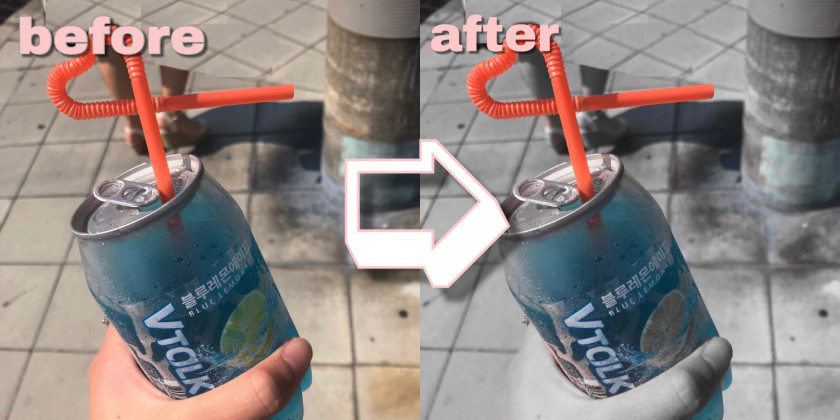
こんな風に仕上がります🧚♀️
Let’s try!!
この加工を使えば強調したいものだけをカラーにしたりできて、他の人と差がつく写真をつくることが出来ちゃいますよ😌
みなさんもぜひ挑戦してみてください🌙